Hirdetés
A vágólap Mac számítógépen nem különösebben lenyűgöző funkció. Másolhat valamit, majd beillesztheti. Nagyon sok ez - ez csak egy kicsi, ideiglenes tárolóhely.
Ha sok időt töltenek másolással és beillesztéssel, akkor a Mac szokásos vágólapja valószínűleg inkább akadályozza meg, mint segít. Ebben az esetben le kell töltenie a fenti vágólapkezelő alkalmazások egyikét.
Miért van szüksége vágólapkezelőre?
A szokásos Mac vágólap problémája az, hogy egyszerre csak egy elemet másolhat és illeszthet be. Minden alkalommal, amikor másol valamilyen szöveget, képet, URL-t stb. felülírja az utoljára másolt anyagot. A Mac minden egyes újraindításakor a vágólap kiürül.
De mi van, ha ennél többre van szüksége? Mi lenne, ha el szeretné tárolni a vágólapra másolt mindent, így bármikor hozzáférhet hozzájuk?
A legegyszerűbb formában erre szolgál a vágólapkezelő. Az a vágólapkezelő használatának okai Tartsa ezt a gondolatot: 5 oka van szüksége a vágólapkezelőreAmikor gondolkodsz, a másolás-beillesztés nagyon furcsa. Ön másolja a cuccokat, de nem láthatja meg. És ha átmásolja azt, ami volt, akkor eltűnt - örökre. Olvass tovább számtalan. Ezt szem előtt tartva keresettünk az interneten, hogy ajánljuk a legjobb vágólapkezelőket a Mac-hez. Az alábbiakban mit találtunk.
Ha kifejezetten olyan alkalmazásokat keres, amelyek szinkronizálják a Mac vágólapját az iOS vágólapra, kérjük, olvassa el a a Command-C és az Scribe alkalmazások áttekintése Szinkronizálja a Mac és iOS vágólapját a Command-C és Scribe segítségévelA Mac vágólapjának tartalmának iPhone vagy iPad készülékre történő átvitele általában magában foglal egy e-mailt vagy üzenetet, de ez nehézkes és nem hatékony. Olvass tovább . Ha Windows rendszert használ, rengeteg ilyen van jó vágólap-kezelők az Ön platformjára is 6 ingyenes vágólap-előzménykezelő, hogy nyomon tudja követni, hogy mit másol és illeszt beSzüksége van egy vágólapkezelőre, mert képes emlékezni az összes másolt és beillesztett dologra. Összeállítottunk öt legfunkcionálisabb eszközt a vágólap előzményeinek kezelésére. Olvass tovább .
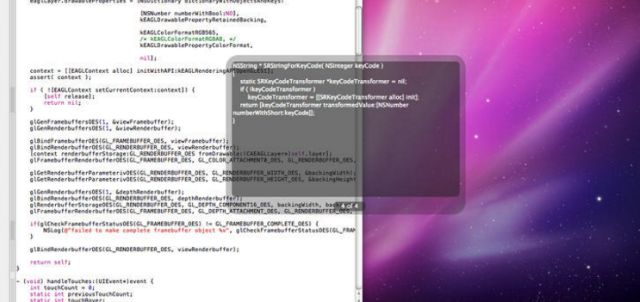
A Flycut egy nyílt forrású vágólapkezelő (lásd: GitHub), amelyet kifejezetten a fejlesztők számára fejlesztettek ki. A nem fejlesztők is használhatják, de az alkalmazást nem úgy tervezték, hogy képeket vagy táblákat másoljon. Tehát, ha a kódrészletek, az alapszöveg vagy az URL-ek kivételével másokat is kezel, akkor másik alkalmazást kell választania.
Miután kinyitotta, látni fogja a Flycut ikonját a menüsorban. Amint elkezdi másolni és beilleszteni a kódrészleteket, ezekre az ikonra kattintva, majd a jobb egérgombbal kattintva hozzáférhet hozzájuk. Ésszerűbb azonban a sajtó megnyomása shift + cmd + v, és a bal / jobb nyilakkal navigálhat a vágólap könyvtárában. Fejlesztőként, miután megszokta ezt, a munkafolyamat azon fog tűnni, hogy vajon hogyan éltek nélküle.
A preferenciaablakban megváltoztathatja azt a gyorsbillentyűt, és szinkronizálhatja a vágólap könyvtárát a Dropbox-tal.
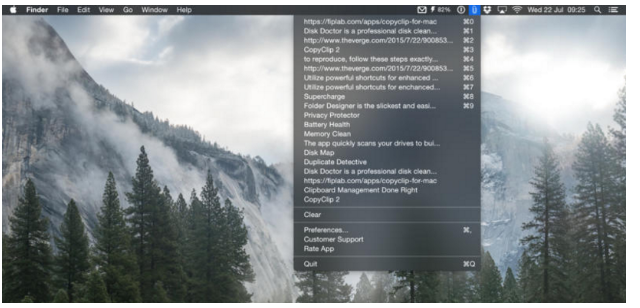
Ha egy egyszerű, könnyű vágólapkezelőt keres, a Copyclip megfelelő lehetőség, annak ellenére, hogy nagyon hasonló a Flycuthoz.
A Flycuthoz hasonlóan az alkalmazás csak sima szöveget (a táblázatok adatait is beleértve) másolhatja, így a formázás, például a hiperhivatkozások nem maradnak fenn. A Flycuttól eltérően azonban nincs gyorsbillentyű a könyvtár eléréséhez úszó ablakban. Ehelyett kattintson a menüsor ikonjára, és válassza ki a másolni kívánt részletet a legördülő könyvtárból.
Az alkalmazás preferenciáin belül korlátozhatja a kivonatok számát, amelyet a Copyclip meg fog menteni (a lemezterület megtakarításának elősegítése érdekében). Van lehetőség arra is, hogy bizonyos alkalmazásokat kizárjunk. Ha érzékeny információkat másol más alkalmazásokból, például a jelszókezelőkből, ez a szolgáltatás különösen hasznos lehet.
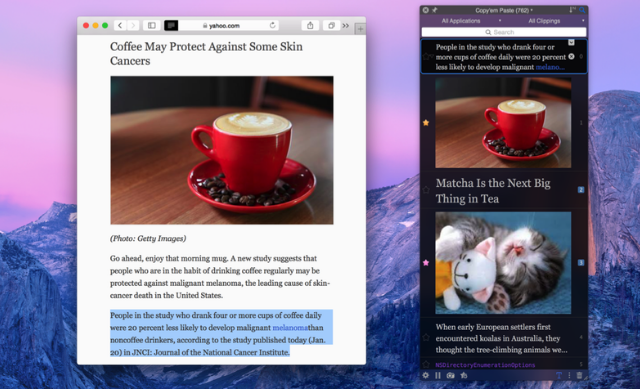
Személy szerint a Copy’Em Paste a kedvenc Mac vágólap-kezelőm. Nagyjából az összes, a cikk más részében említett funkciót kínálja, miközben valahogy rendkívül zavaró.
A Copy’Em Paste vágólap könyvtárát a Menüsoron keresztül érheti el. Ez a könyvtár képes nyomon követni az összes, amit lemásol - sima szöveget, gazdag szöveget, képeket, kódrészleteket és akár fájlokat is.
Ezeket kívánt módon rendezheti, és húzza és dobhatja oda, ahová szükségük van, vagy másolhatja az elemet, ha rákattint. Ha sok elemet másol, akkor azokat listákba rendezheti, amelyeket azután könnyedén elérhet.
Kedvenc funkcióim azonban az, hogy képeket készíthetünk és menthetünk közvetlenül a vágólapra kezelőt, és hogy gyorsan szüneteltesse a Copy’Em Paste alkalmazást azokban az időkben, amikor csak a Mac beépített számítógépét szeretné használni vágólap.
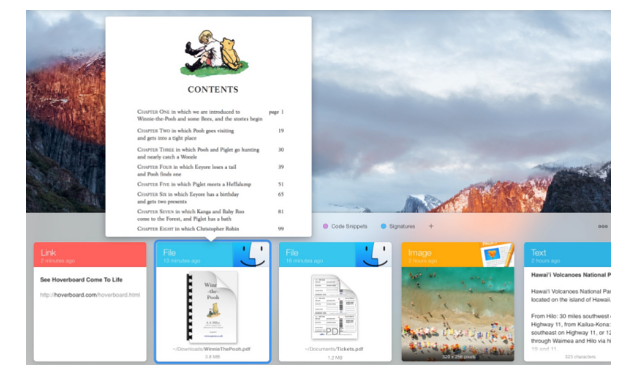
A Paste valóban lenyűgöző vágólapkezelő, és messze a legszebb felhasználói felülettel rendelkezik. Miután kiválasztotta, hogy hány kivonatot szeretne tárolni az alkalmazás számára (50-től egészen korlátlanig), megkezdheti a másolt adatok elérését és rendezését a shift + cmd + v (nem csak szöveg, hanem képek és táblázatok is).
Beillesztés is kínál Pinboards, amelyek gyakorlatilag mappák, amelyekbe a szkripteket be lehet rendezni, például kódrészletek és URL-ek. A fragmentumok számának növekedésével a keresett funkcióra kell támaszkodnia, hogy megtalálja, amit keres A. Miután megtalálta, kattintson duplán a kódrészletre. Készen áll arra, hogy illessze be bárhová.
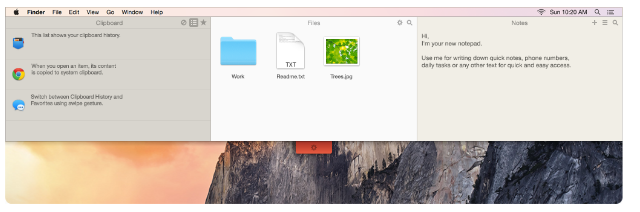
Az Unclutter nemcsak a vágólapkezelő, hanem annak célja, hogy megőrizze az asztal tiszta és szervezett állapotát. A telepítés után vigye a kurzort a képernyő tetejére, majd görgessen lefelé az egér görgetőgombjával (vagy két ujjával a görgetőpadon). Megjelenik az Unclutter ablaka.
Ez az ablak három ablakra van felosztva. A központi ablaktáblán húzhat olyan fájlokat, amelyekhez gyakran hozzáférnie kell. Kattintson a beállítások ikonra, hogy ezeket különféle módon jelenítse meg. A panelen belül fájlokat is kereshet. A jobb oldali panelen létrehozhat, tárolhat és kereshet jegyzeteket, amelyeket menet közben készíthet.
A bal oldali ablaktábla a vágólap könyvtára. Minden alkalommal, amikor valamit lemásol a Mac-re, itt tárolja. Bár a legtöbb formázás elveszik (mint a többi opcióhoz hasonlóan), a másolt szövegben lévő hiperhivatkozások megmaradnak. Kedvencé teheti, szerkesztheti és átalakíthatja a szöveget kis- és nagybetűkké is. Ha az elemeket vissza szeretné másolni a vágólapra, akkor kattintson az ablaktáblán belüli elemre, kattintson a jobb egérgombbal, majd kattintson a Másolás gombra.
Az alkalmazás preferenciáin belül megváltoztathatja a vágólap könyvtárának méretét (legfeljebb 50 elem), valamint megváltoztathatja a jegyzetek és a vágólap mentésének helyét.
Új termelékenységi szint
Az alapértelmezett Mac vágólap korlátozásai sok felhasználót frusztrálnak. Az, hogy nem egyszerűen mentheti meg azt, amit másolunk, alapvető funkció, amelyet nem szabad figyelmen kívül hagyni.
A cikkben említett vágólap-kezelők letöltése minden bizonnyal segít növelje termelékenységét Mac használata közben. 15 must-have alkalmazás azok számára, akik egész nap a Mac számítógépen töltikA legjobb Mac-alkalmazások listája már mindenféle felhasználót kielégít, de ma van egy olyan alkalmazáskészlet, amely egyértelműen azoknak szól, akik azokhoz a MacBookshoz és az iMac-ekhez vannak ragasztva ... Olvass tovább . Társítva valamivel Töltő Spotlight Adja hozzá a nagyhatalmakat a reflektorfénybe ezzel a nem hivatalos beépülő rendszerrelHadd hozza a Spotlightba a Google-t, a Wolfram Alpha-t, az időjárást és minden mást. Olvass tovább és sok más csodálatos Mac alkalmazások A 2015-ös legjobb Mac alkalmazások (és a kedvenc frissítéseink)Ragyogó naptáralkalmazások, funkciókban gazdag Twitter-alkalmazások, egy teljesen új Office-élmény és az időjárási lehetőségek okos módja csak néhány az idén megjelenő vagy frissített OS X alkalmazás közül. Olvass tovább , a Mac hozzájárul a munkafolyamat fellendítéséhez, mint még soha.
Melyik vágólapkezelőt használja?
Rob Nightingale filozófiai diplomát szerzett az Egyesült Királyság York-i Egyetemen. Több mint öt éve szociális médiamenedzserként és tanácsadóként dolgozott, és több országban tartott workshop-okat. Az elmúlt két évben Rob szintén technológiai író volt, és a MakeUseOf Social Media Manager, valamint a Hírlevél Szerkesztője. Általában utazik a…